용지 설정
뒷면 트레이 또는 카세트에 로드된 용지 크기 및 용지 종류를 등록하면 로드된 용지의 용지 크기 또는 용지 종류가 인쇄 설정과 다를 경우 인쇄가 시작되기 전에 메시지가 표시되어 프린터에서 잘못 인쇄되는 것을 방지할 수 있습니다.
 참고
참고
-
프린터 조작판에서 인쇄 또는 복사할 때, 스마트폰/태블릿에서 인쇄할 때, Windows에서 인쇄할 때, macOS에서 인쇄할 때의 기본 표시 설정은 서로 다릅니다.
용지 로드 후:
-
용지 공급 슬롯 커버를 닫는 경우:
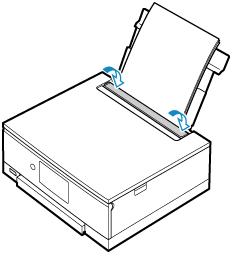
뒷면 트레이 용지 정보를 등록하는 화면이 표시됩니다.
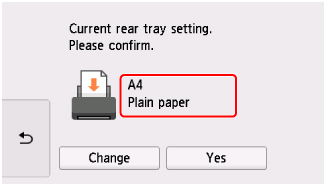
터치 스크린의 페이지 크기가 뒷면 트레이에 로드된 용지의 크기와 일치하면 예(Yes)를 선택합니다.
일치하지 않으면 변경(Change)을 선택하여 로드된 용지의 크기에 따라 설정을 변경하십시오.
-
카세트를 삽입하는 경우:
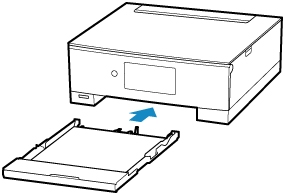
카세트 용지 정보를 등록하는 화면이 표시됩니다.
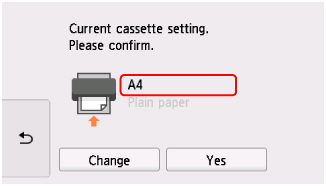
터치 스크린의 페이지 크기가 카세트에 로드된 용지의 크기와 일치하면 예(Yes)를 선택합니다.
일치하지 않으면 변경(Change)을 선택하여 로드된 용지의 크기에 따라 설정을 변경하십시오.
* 카세트에는 보통 용지만 로드할 수 있습니다.
 중요
중요
-
프린터 드라이버(Windows) 또는 터치 스크린에서 지정할 수 있는 올바른 용지 설정 조합에 대한 자세한 내용:
인쇄/복사 용지 설정이 프린터에 등록된 용지 정보와 다를 경우:
예:
-
인쇄/복사 용지 설정: A5
-
프린터에 등록된 용지 정보: A4
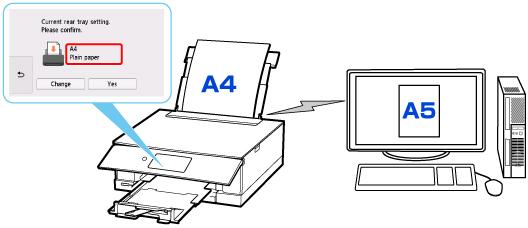
인쇄/복사를 시작하면 메시지가 표시되고 인쇄/복사를 위해 지정된 용지 설정이 메시지 아래에 표시됩니다.
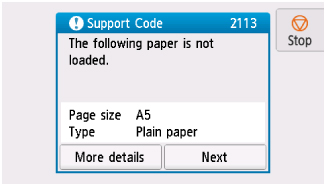
메시지를 확인하고 다음(Next)을 선택합니다. 작업 선택 화면이 표시되면 아래 작업 중 하나를 선택하십시오.
 참고
참고
-
설정에 따라 아래 선택 항목이 표시되지 않을 수 있습니다.
- 로드된 용지로 인쇄합니다.(Print with the loaded paper.)
- 용지 설정을 변경하지 않고 로드된 용지에 인쇄/복사하려는 경우 선택합니다.
- 예를 들어 인쇄/복사 용지 설정이 A5이고 프린터에 등록된 용지 정보가 A4일 경우, 프린터는 인쇄/복사 용지 크기 설정을 변경하지 않고 뒷면 트레이 또는 카세트에 로드된 용지에 인쇄/복사를 시작합니다.
- 용지를 교체하고 인쇄(Replace the paper and print)
- 뒷면 트레이 또는 카세트의 용지를 교체한 후 인쇄하려면 선택하십시오.
- 예를 들어 인쇄/복사 용지 크기 설정이 A5이고 프린터에 등록된 용지 정보가 A4일 경우, 인쇄/복사를 시작하기 전에 뒷면 트레이 또는 카세트에 A5 크기의 용지를 로드하십시오.
- 용지를 교체한 후 용지 정보 등록 화면이 표시됩니다. 로드한 용지에 따라 용지 정보를 등록하십시오.
-
프린터에 등록할 용지 정보에 대해 알지 못하는 경우, 작업 선택 화면이 표시되면
 (뒤로)를 탭하십시오.
(뒤로)를 탭하십시오. -
프린터 드라이버(Windows) 또는 터치 스크린에서 지정할 수 있는 올바른 용지 설정 조합에 대한 자세한 내용:
- 취소(Cancel)
- 인쇄를 취소합니다.
- 인쇄/복사에 지정한 용지 설정을 변경할 경우 선택합니다. 용지 설정을 변경하고 다시 인쇄/복사해 보십시오.
 참고
참고
잘못된 인쇄를 방지하는 메시지를 표시하기 위한 기본 설정
-
프린터의 조작판을 사용하여 인쇄/복사하거나 스마트폰/태블릿에서 인쇄할 경우:
잘못된 인쇄를 방지하는 메시지가 기본적으로 사용됩니다.
설정을 변경하려면:
-
Windows에서 인쇄하는 경우:
잘못된 인쇄를 방지하는 메시지가 기본적으로 사용되지 않습니다.
설정을 변경하려면:
-
macOS에서 인쇄하는 경우:
잘못된 인쇄를 방지하는 메시지가 기본적으로 사용됩니다.
설정을 변경하려면:
 중요
중요
-
잘못된 인쇄를 방지하는 메시지를 비활성화한 경우:
인쇄/복사 용지 설정이 프린터에 등록된 용지 정보와 다른 경우에도 프린터에서 인쇄/복사를 시작합니다.

